Zmanjšanje tabele v programu Microsoft Word
Večina uporabnikov MS Word ve, da v tem programu lahko ustvarite, zapolnite in spremenite tabele. V tem primeru urejevalnik besedil vam omogoča ustvarjanje tabele poljubnih ali strogo določenih velikosti, obstaja pa možnost ročnega spreminjanja teh parametrov. V tem kratkem članku bomo govorili o vseh metodah, s katerimi lahko zmanjšate tabelo v Wordu.
Lekcija: Kako narediti mizo v besedi
Opomba: prazno tabelo lahko spremenite na najmanjšo dovoljeno velikost. Če celice tabele vsebujejo besedilne ali numerične podatke, se njegova velikost zmanjša samo, dokler celice ne napolnijo z besedilom.
Vsebina
Ročno zmanjšanje tabele
V zgornjem levem kotu vsake tabele (če je aktivna) je znak njegovega vezanja, tako majhen plus na kvadratku. Z njo lahko premikate mizo. V diagonalno nasprotni strani je spodnji desni kot majhen kvadratni marker, ki vam omogoča spreminjanje velikosti tabele.
Lekcija: Kot v tabeli premikanja besedila
1. Premaknite kurzor v oznako v spodnjem desnem kotu tabele. Po kazalniku kurzorja se spremeni v dvostransko diagonalno puščico, kliknite na označevalec.

2. Brez sprostitve levega gumba z miško povlecite ta oznaka v želeno smer, dokler ne zmanjšate tabele na zahtevane ali minimalne velikosti.
3. Spustite levo tipko miške.
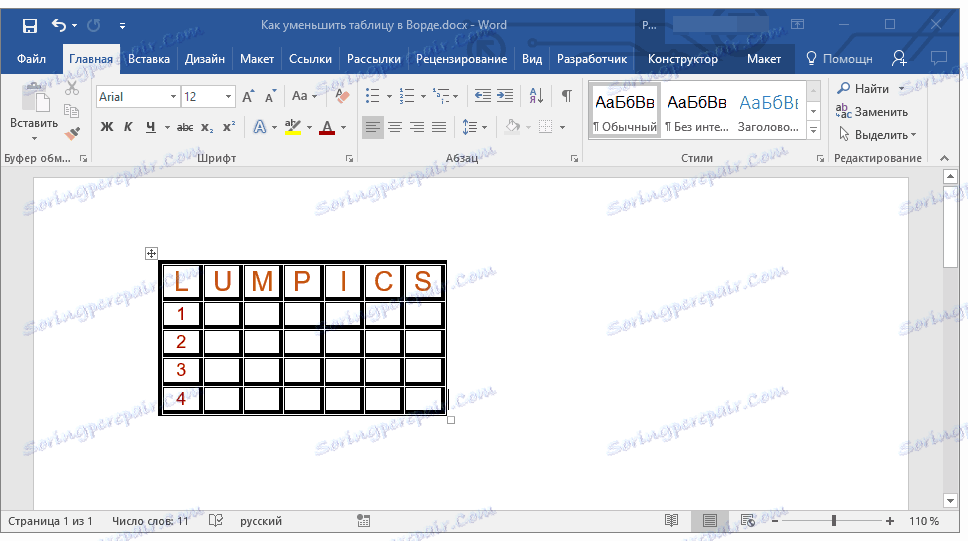
Če je to potrebno, lahko položaj tabele na strani poravnate, pa tudi vse podatke, ki jih vsebujejo njegove celice.
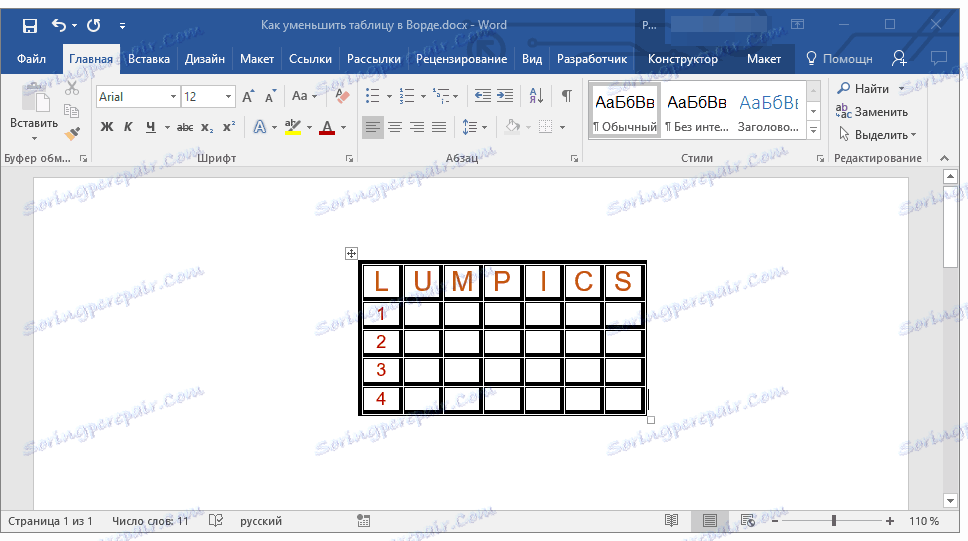
Lekcija: Poravnajte tabelo v Wordu
Za nadaljnje zmanjšanje vrstic ali stolpcev z besedilom (ali, nasprotno, le manjše število manjših celic), morate onemogočiti samodejno izbiro velikosti tabele po vsebini.
Opomba: V tem primeru se lahko velikosti različnih celic tabele znatno razlikujejo. Ta parameter je odvisen od količine podatkov, ki jih vsebujejo.
Natančno zmanjšanje velikosti vrstice, stolpcev in celic tabele
Po potrebi lahko vedno določite natančne vrednosti širine in višine za vrstice in stolpce. Te nastavitve lahko spremenite v lastnostih tabele.
1. Z desno miškino tipko kliknite indeks mesta v tabeli (plus v polju).
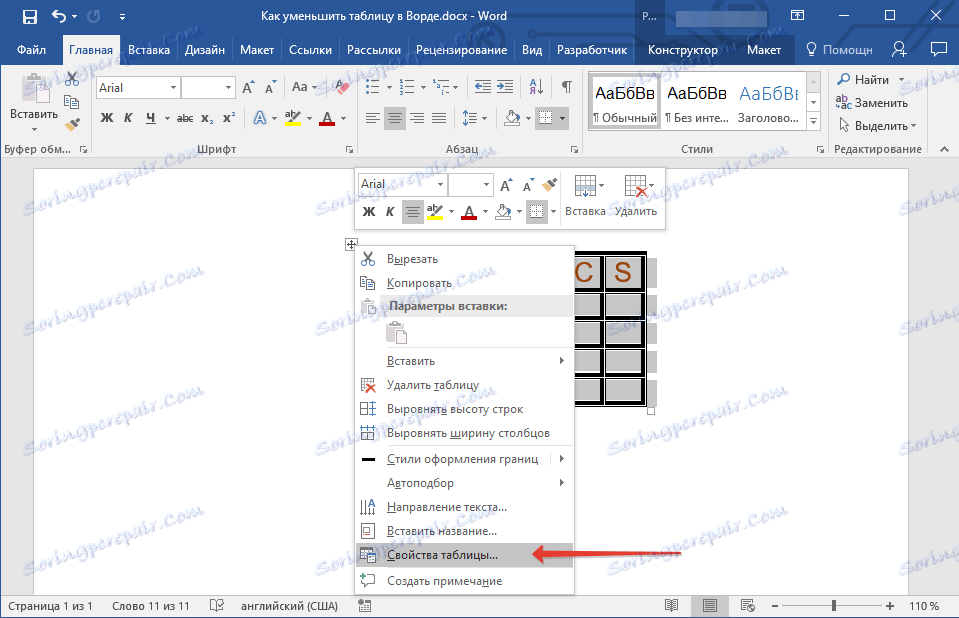
2. Izberite element »Lastnosti tabele« .
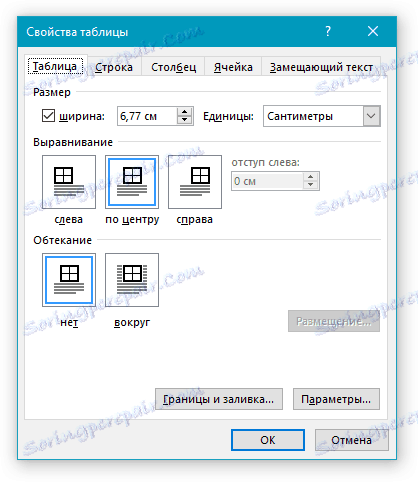
3. V prvem zavihku pogovornega okna, ki se odpre, lahko določite natančno širino celotne tabele.
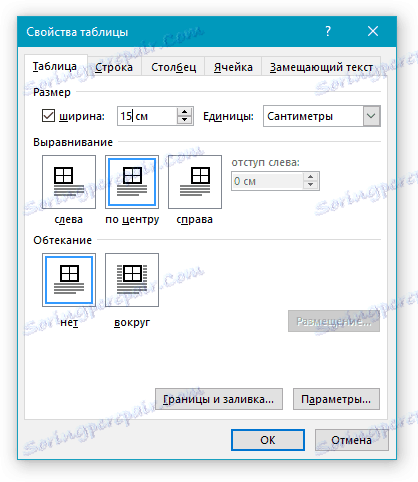
Opomba: Privzeta enota je centimetrov. Če je potrebno, jih lahko spremenite v odstotke in navedite odstotek v velikosti.
4. Naslednji jeziček okna »Lastnosti tabele« je »String« . V njej lahko nastavite želeno višino črt.

5. V zavihku »Stolpec« lahko določite širino stolpca.
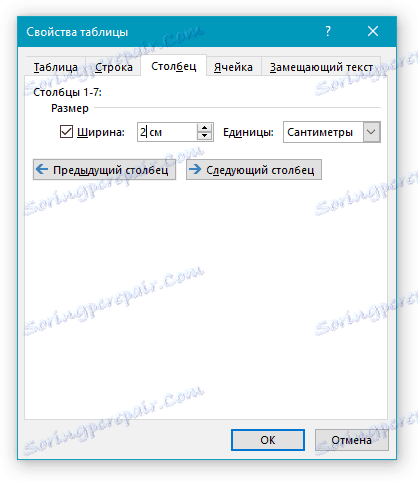
6. Enako z naslednjim jezičkom - »Celica« - tu določite širino celice. Logično je domnevati, da bi morala biti enaka širini stolpca.
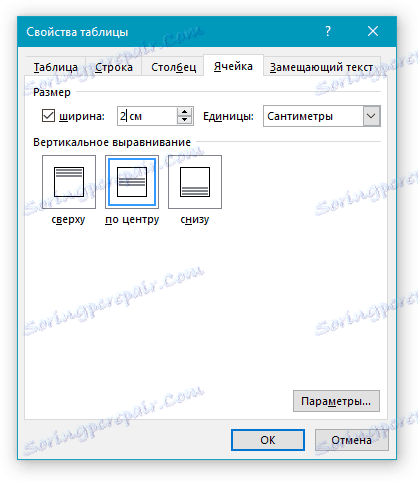
7. Ko vnesete vse potrebne spremembe v okno »Lastnosti tabele« , ga lahko zaprete tako, da kliknete gumb »V redu« .
Tako dobite tabelo, katere element ima strogo določene dimenzije.
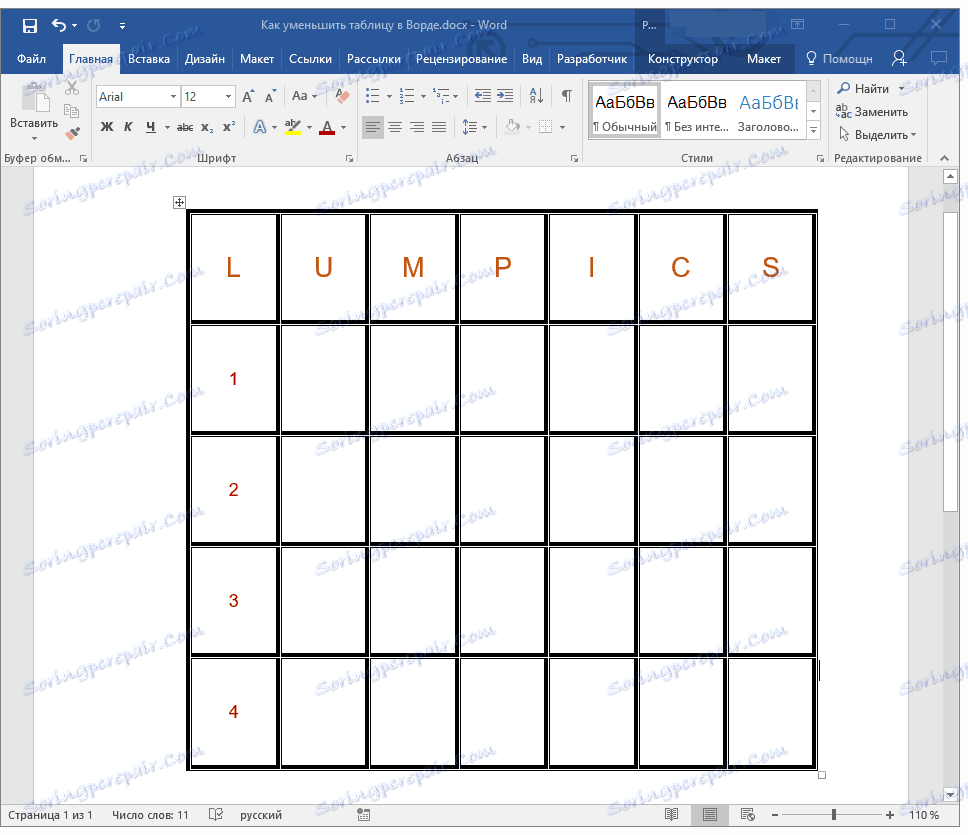
Zmanjšanje posameznih vrstic in stolpcev tabele
Poleg ročne velikosti celotne tabele in natančnega določanja natančnih parametrov za njene vrstice in stolpce lahko tudi spremenite velikost posameznih vrstic in / ali stolpcev v Wordu.
1. Premaknite kurzor na stran vrstice ali stolpca, ki ga želite zmanjšati. Videz kazalca se spremeni v dvostransko puščico s pravokotno črto na sredini.
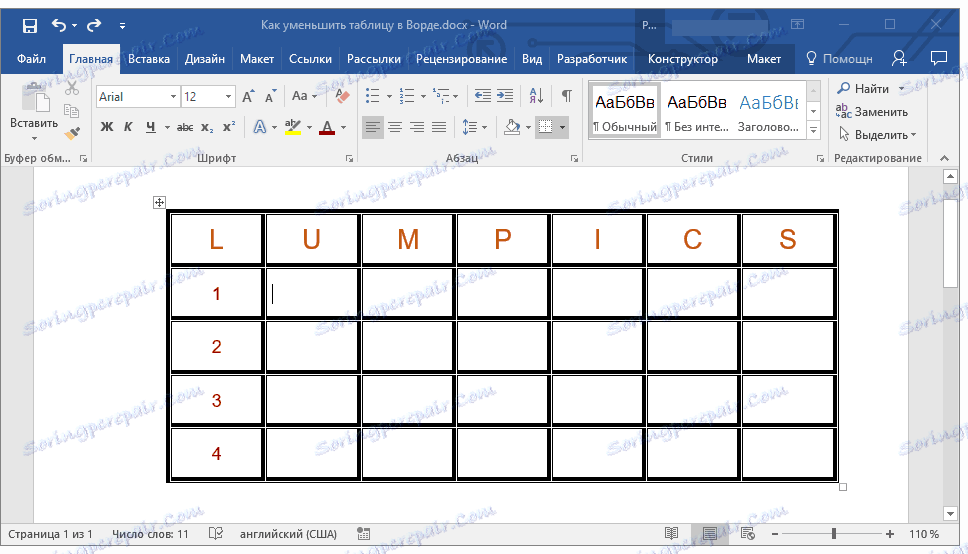
2. Povlecite kazalec kazalca v želeno smer, da zmanjšate velikost izbrane vrstice ali stolpca.
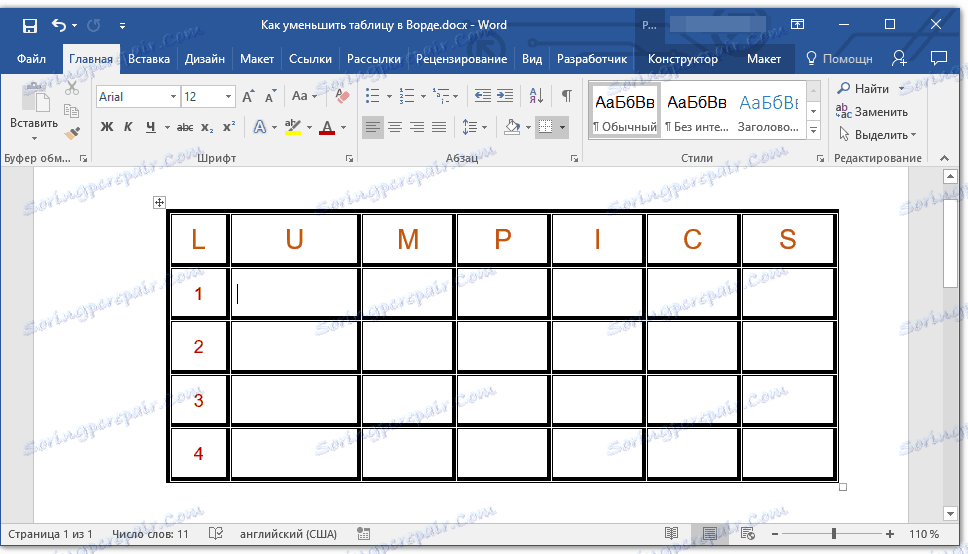
3. Po potrebi ponovite isto dejanje za druge vrstice in / ali stolpce tabele.
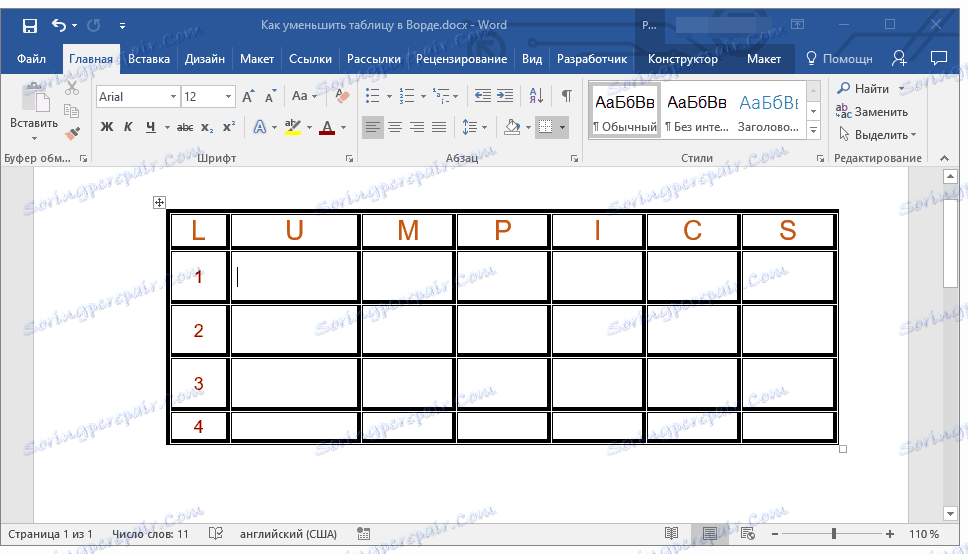
Vrste vrstic in / ali stolpcev, ki jih izberete, bodo zmanjšane.
Lekcija: Dodajanje vrstice v tabelo v Wordu
Kot vidite, ni težko zmanjšati tabele v Wordu, še posebej, ker to lahko storite na več načinov. Katera izbira je odvisna od vas in naloge, ki jo postavljate sami.